win8操作全攻略
- 格式:docx
- 大小:27.05 KB
- 文档页数:23
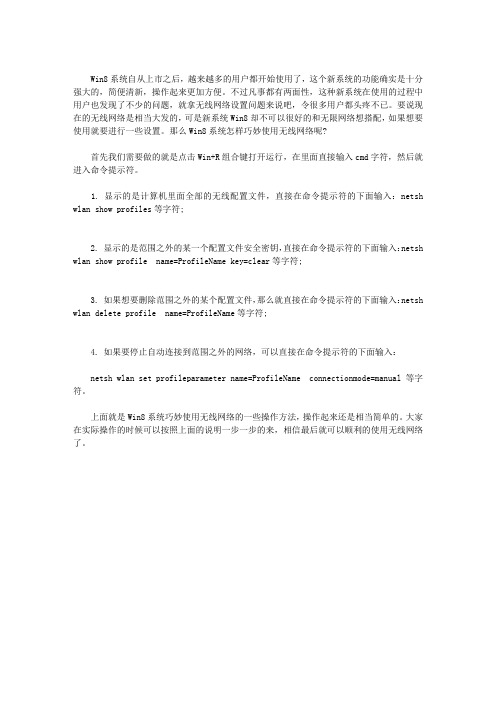
Win8系统自从上市之后,越来越多的用户都开始使用了,这个新系统的功能确实是十分强大的,简便清新,操作起来更加方便。
不过凡事都有两面性,这种新系统在使用的过程中用户也发现了不少的问题,就拿无线网络设置问题来说吧,令很多用户都头疼不已。
要说现在的无线网络是相当大发的,可是新系统Win8却不可以很好的和无限网络想搭配,如果想要使用就要进行一些设置。
那么Win8系统怎样巧妙使用无线网络呢?
首先我们需要做的就是点击Win+R组合键打开运行,在里面直接输入cmd字符,然后就进入命令提示符。
1. 显示的是计算机里面全部的无线配置文件,直接在命令提示符的下面输入:netsh wlan show profiles等字符;
2. 显示的是范围之外的某一个配置文件安全密钥,直接在命令提示符的下面输入:netsh wlan show profile name=ProfileName key=clear等字符;
3. 如果想要删除范围之外的某个配置文件,那么就直接在命令提示符的下面输入:netsh wlan delete profile name=ProfileName等字符;
4. 如果要停止自动连接到范围之外的网络,可以直接在命令提示符的下面输入:
netsh wlan set profileparameter name=ProfileName connectionmode=manual等字符。
上面就是Win8系统巧妙使用无线网络的一些操作方法,操作起来还是相当简单的。
大家在实际操作的时候可以按照上面的说明一步一步的来,相信最后就可以顺利的使用无线网络了。

Win8运行命令、快捷键大全合集一、快捷键1.Windows键* Win+C:调出应用Charm菜单(Metro、传统桌面)* Win+D:所有程序最小化,再次按下恢复(Metro、传统桌面)* Win+E:打开我的电脑(Metro、传统桌面)* Win+F:调出查找面板(Metro、传统桌面)* Win+I:调出设置面板(Metro、传统桌面)* Win+L:一键锁定电脑(Metro、传统桌面)* Win+M:所有程序最小化(Metro、传统桌面)* Win+P:切换外部显示器/电视(Metro、传统桌面)* Win+R:调出“运行”对话框(Metro、传统桌面)* Win+T:将光标定位到传统任务栏图标上(Metro、传统桌面)* Win+U:调出“轻松访问中心”(Metro、传统桌面)* Win+X:调出Windows移动中心(Metro、传统桌面)* Win+Y:快速预览传统桌面,和Win+D的区别是该组合松手后可自动返回之前应用,而Win+D还需再按一遍(Metro、传统桌面)* Win+TAB:在已打开应用程序间循环切换,不再是Flip3D了!!(Metro、传统桌面)* Win+空格:切换输入法语言及布局(Metro、传统桌面)* Win:直接按下Windows键,可在Metro主菜单及最后一个应用程序间循环切换(Metro、传统桌面)贴靠窗口:Win +左/右> Win +上/下>窗口可以变为1/4大小放置在屏幕4个角落切换窗口:Alt + Tab(不是新的,但任务切换界面改进)任务视图:Win + Tab(松开键盘界面不会消失)创建新的虚拟桌面:Win + Ctrl + D关闭当前虚拟桌面:Win + Ctrl + F4切换虚拟桌面:Win + Ctrl +左/右2. 鼠标作为目前最主流的操作硬件,鼠标仍然在Win8中享有丰富的操作体验。
* 左下角点击:进入Metro主菜单(Metro、传统桌面)* 双击:开始屏幕下双击可直接进入登录页,效果等同鼠标向上拖拽或向上滚轮(系统登录时)* 右击:激活当前Metro应用的App Bar(Metro)* 左下角悬停:鼠标悬停到屏幕左下角,可激活当前Charm菜单,效果等同Win+C(Metro、传统桌面)* 左边缘悬停:激活上一个使用过程序的缩略图(点击可快速切换),此时滚动滚轮还可切换其他已开启应用(Metro、传统桌面)* 左边缘悬停拖拽:当激活程序缩略图后,将缩略图向右侧拖拽,可将屏幕自动分屏(Metro、传统桌面)3. 其他按键当然除了上述这些标准按键外,Win8同样引入了一些其他按钮,虽然按键的组合不像上面那些带有规律,但实用性同样毋庸置疑。
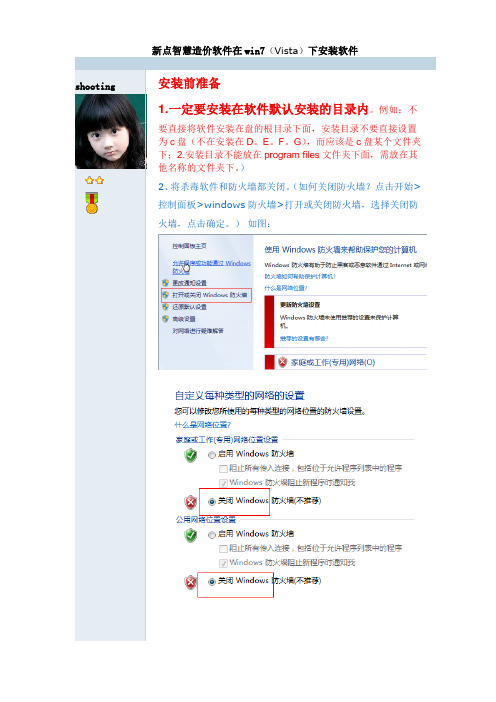
新点智慧造价软件在win7(Vista)下安装软件shooting 安装前准备1.一定要安装在软件默认安装的目录内。
例如:不要直接将软件安装在盘的根目录下面,安装目录不要直接设置为c盘(不在安装在D。
E。
F。
G),而应该是c盘某个文件夹下;2.安装目录不能放在program files文件夹下面,需放在其他名称的文件夹下。
)2、将杀毒软件和防火墙都关闭。
(如何关闭防火墙?点击开始>控制面板>windows防火墙>打开或关闭防火墙,选择关闭防火墙,点击确定。
)如图:1、开始 > 控制面板 > 用户账户和家庭安全 > 用户账户 > 更改用户账户控制设置 > 从不通知(最低),点击确定后重新启动电脑。
第二步:重新安装软件。
(如有原有安装过程序的请在控制面板-删除程序-删除新点2008清单程序-双击删除)1、选中安装包,点击右键,选中其中的“属性”,然后打开“兼容性”选框。
在兼容模式下的“以兼容模式运行这个程序”打上勾,在特权等级下的“以管理员身份运行此程序”打上勾。
(这两个选项一定要勾上)3、运行新点_2008清单造价_江苏版_V9.2.19.exe, 鼠标右键在兼容模式下的“以兼容模式运行这个程序”打上勾,在特权等级下的“以管理员身份运行此程序”打上勾。
(这两个选项一定要勾上)4、鼠标右键光盘内江苏智慧清单驱动2013.0323z.exe,也进行特权6、安装后对桌面快捷方式,例如“新点2008清单江苏版V9.2”,对该图标进行步骤1的操作,只选择特权等级设置(选择-以管理员身份运行此程序)。
-成功!注: 这里不要勾“以兼容模式运行这个程序”小勾勾不然不能运行。
注:如以后软件自动升级完成后或360安全卫士木马查杀后,运行一下光盘内的:江苏智慧清单驱动2013.0323z.exe(注:如你把光盘的文件烤到了电脑内,下次一定要运行压缩包内的江苏智慧清单驱动2013.0323z.exe,因为外面的未压缩的驱动文件会被你的杀毒软件隔离掉)祝大家使用愉快~~。

win8如何设置手势触控操作
推荐文章
Win8如何设置无线热点操作教程热度:windows8如何查看操作系统版本信息热度:电脑恢复出厂设置教程Win8纯净版热度:华硕笔记本装win8系统操作教程热度:Win8系统麦克风音量很小如何操作热度:
win8可以通过小小的触控板区域就能灵活控制界面。
那么win8如何设置手势触控操作呢?店铺分享了win8设置手势触控操作的方法,希望对大家有所帮助。
win8设置手势触控操作方法
1.如下图中所示的单手指滑动便是指用单个手指来控制鼠标的移动;
2.单/双手指点击便分别代表的是点击鼠标左右键以及双击鼠标;
3.双手指滑动便指的是操控鼠标的滑轮横向或者是纵向滑动。
4.双手指收缩,这个功能使用过手机触屏的朋友一看就能明白,就是通过手机收缩或者是扩大界面;
5.从右边缘向内清扫便与win+c的快捷键功能差不多,直接跳出win8的菜单。
6.从顶部边缘向下清扫,似乎苹果手机的关闭正在运行程序与这个操作是相反的,是向上清扫,但是他们两种操作的功能却是一样的,都是关闭程序。
7.从左边缘向内清扫,代表的则是切换到下一个程序。
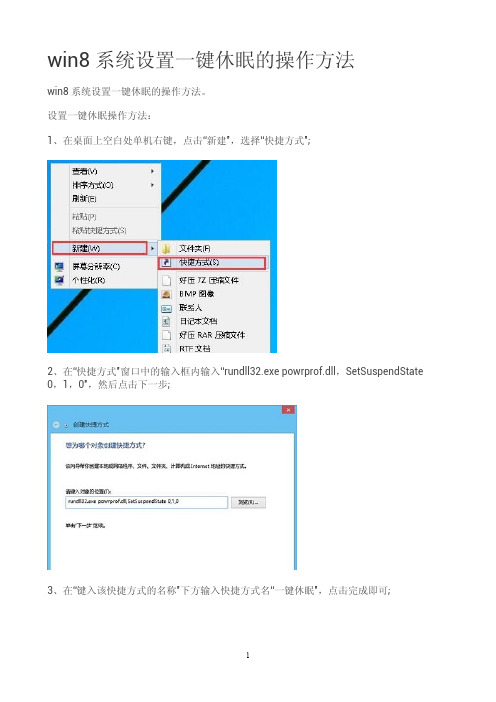
win8系统设置一键休眠的操作方法
win8系统设置一键休眠的操作方法。
设置一键休眠操作方法:
1、在桌面上空白处单机右键,点击“新建”,选择“快捷方式”;
2、在“快捷方式”窗口中的输入框内输入“rundll32.exe powrprof.dll,SetSuspendState 0,1,0”,然后点击下一步;
3、在“键入该快捷方式的名称”下方输入快捷方式名“一键休眠”,点击完成即可;
4、然后只要在桌面上“一键休眠”快捷方式上单击右键,点击打开,电脑就会马上进入休眠模式了。
以上内容就是有关于win8系统设置一键休眠的操作方法,对于那些不知道如何设置一键休眠的用户来说,只要参考上述的方法步骤进行操作,那么就可以轻松设置一键休眠了,希望这篇文章可以帮助到大家。

联想G480将win8改win7
第一:预装Windows 8系统的机型改装Windows 7系统,需要在bios中进行调整,OS Optimized Defaults改为Other OS;boot mode选择为Legacy Support 以及Boot Priority选择为Legacy First。
第二:将磁盘从GPT格式转换成MBR
1.使用Win7光盘或者U盘引导,进入系统安装界面。
2.按Shift + F10打开命令提示符。
3.输入“Diskpart”(不用输入引号,下同),并按回车,进入操作界面
4.输入:“list disk”,查看磁盘信息。
注意看磁盘容量来选择。
图中465G的Disk 0是硬盘,3852M的Disk 1是用于Win7安装的U盘。
5.输入:“select disk 0”,选择disk 0为当前操作的磁盘
6.输入:“Clean”,清空当前磁盘分区。
7.输入:“convert mbr”,转换为MBR分区。
8.操作完成,关闭此命令提示符窗口,继续按照正常的方法安装Win7系统即可。
扩展知识:Convert命令的其它用法:
Convert basic -将磁盘从动态转换为基本。
Convert dynamic -将磁盘从基本转换为动态。
Convert gpt -将磁盘从MBR转换为GPT。
Convert mbr -将磁盘从GPT转换为MBR。
第三:安装系统,要用安装版的win7,安提示分区
作者:czw。
win8台式电脑怎么连接wifi
通常我们电脑如果不能连接网线时候,一般都选择wifi连接,但有时候出现不能连接情况应该怎么解决呢?下面由店铺为你整理了windows8台式电脑怎么连接wifi热点的相关方法,希望对你有帮助!
windows8台式电脑连接wifi的方法1
1:硬件准备:
电脑必须安装一块无线网卡,建议直接购买USB接口无线网卡。
2:安装网卡驱动:
确保网卡被电脑正确识别,是使用无线网络的首要条件。
在购买无线网卡时,通过会自带一张驱动光盘,直接运行光盘中的可执行文件即可自动完成整个驱动的安装操作。
3:当无线网卡驱动安装完成后,插入USB无线网卡,并打开“控制面板”,点击“网络和共享中心”项进入。
windows8台式电脑连接wifi的方法2
具体方法步骤如下
1、点击右下角“网络”图标:
2、此时将在桌面右侧弹出扩展面板,点击开启“WLAN”功能。
3、待无线网络开关成功开启后,系统会自动搜索周围的无线热点,选中相应的热点名称,点击“连接”按钮。
4、此时会弹出“输入网络密钥”窗口,输入无线网络的密钥,点击“下一步”按钮。
5、最后就会发现无线网络连接成功啦。
6、如果想要断开网络,只需要选中对应的无线网络,点击“断开连接”按钮即可。
注意事项
要实现这个功能必须有无线网卡。
目前市面上的无线网卡有两种:PCI无线网卡和USB无线网卡,价格都不贵,就方便安装和便捷程度上来看,USB无线网卡较为方便。
但是台式机的USB接口有限,如果需要使用多个USB可能会带来不方便。
win8系统怎么用word文档
word文档,已经成为生活、办公必不可缺少的一部分。
那么大家知道win8系统怎么用word文档吗?今天店铺与大家分享下win8系统用word文档的具体操作步骤,有需要的朋友不妨了解下。
win8系统用word文档方法
注明:win8打开word文档必须电脑已经安装了office办公软件或者WPS等支持word文档的软件并且可以正常使用。
1、可找到word文档,右击文件选择打开发式--->再选择office 办公软件或者WPS打开即可。
2、还可以在电脑桌面空白处右击选择---->新建--->“word文档”即可。
word打不开的解决方法:
第一步.打开word文档报错时,第一次询问是否发送错误报告时选择“不发送”,程序自动关闭之后再打开word时会提示您“是否以安全模式启动word”,选择“是”
第二步.在打开的word文档中新建一个文档,此时程序会弹出菜单,选择“本机上的模板”
第三步.在弹出的模板窗口中,右键点击“空白文档”将其删除,最后点击“确定”退出,重新启动word看看是否已经恢复正常了第一步.首先我们需要显示被系统隐藏的文件,打开“我的电脑”,打开上面的“工具”菜单,进入“文件夹选项”,在弹出菜单中选择“查看”,在“高级设置”窗口中找到“隐藏受保护的操作系统文件(推荐)”,将前面的钩取掉,同时勾选下方的“显示所有文件和文件夹”,然后点击“确定”退出。
Win8主屏幕怎么快速切换到第二屏幕很多Win8系统用户在工作时经常会使用到第二屏幕,需要花费的时间很多,下面是店铺为大家介绍快速替换Win8第二屏幕的技巧,欢迎大家阅读。
快速替换Win8第二屏幕的技巧当我们的Windows8电脑外接有其他的显示设备如显示器或者投影仪的时候,我们可以按下组合快捷键“Win+P”,Win8桌面右侧会向左弹出“第二屏幕”的操控界面,大家可以在“仅电脑屏幕”、“复制”、“扩展”和“仅第二屏幕中”灵活快速选择演示的显示模式,方便快捷。
操作步骤:1、按“Win+P”快捷键调出Win8系统的“第二屏幕”输出控制2、大家可能会觉得这个界面既熟悉又陌生……是的,这个和Win7系统中的操控方法基本一致,只是Win8系统采用了更具Metro 风格的界面,并把以前的“投影仪”换成了“第二屏幕”。
3、“仅电脑屏幕”模式下,笔记本正常工作,屏幕信息不输出,外接设备不显示电脑屏幕画面。
我们在做投影准备的时候,会做很多操作,比如选择PPT、设置屏幕什么的……这些操作我们不希望放大在投影上让别人看到,选择这种模式就可以了。
4、“复制”模式就是让笔记本屏幕和第二屏幕同步显示相同的内容,这种模式特别适合演示软件操作。
5、“扩展”模式可以让外接设备显示扩展画面,比如我们可以用双屏显示更大的画面等等。
6、“仅第二屏幕”模式最简单,只在投影仪中显示屏幕画面,关闭电脑屏幕画面。
如果使用的是笔记本,可以帮笔记本省电。
7、“Win+P”快捷键调出Win7系统的四种显示模式如果当前的Windows8电脑无法使用第二屏幕,系统会提示“你的电脑不能投影到其他屏幕。
尝试重新安装驱动程序或使用其他显卡”。
看了上面操作方法,也许你会认为操作步骤还挺多的。
其实不然,我们只要抓住重点组合快捷键“Win+P”,剩下的一切就都是非常简单的,都是额外的设置选项,如果你已经设置好了自己满意的配置,就可以直接选择模式进入就OK了!。
win8系统开启打印机服务的操作方法
win8系统开启打印机服务的操作方法。
操作方法:
1、我们需要在Win8.1系统的桌面找到我们的控制面板,个性设置里面就可以知道,然后双击点开这个图标。
如图所示:
2、我们在打开了控制面板以后然后就开始寻找我们需要的管理工具,我们把查看的功能设置为小图标,这样更加的有利于我们查找。
如图所示:
3、找到管理工具以后我们点击打开,就可以看到这个窗口里面有一些服务的设置。
如图所示:
4、然后我们在继续打开操作,快捷方式就是直接按P字母就可以很快速的找到Win8.1的打印机服务功能,然后我们需要在左边的显示的名称选成Print Spooler这个打印机服务。
然后我们在点击重启这个服务。
如图所示:
5、还有一个方法就是直接双击Print Spooler也是可以操作打印机服务,然后会出现Print Spooler属性的对话框中,也是可以操作控制开启打印机服务。
如图所示:
6、如果我们发现我们的打印机服务被关闭了,直接点击开启就可以继续操作了。
如图所示:
7、还有一个快速的方法就是在cmd里面直接执行命令:net start spooler直接就可以开启这个功能,如果想要关闭就输入net stop spooler就可以了。
以上内容就是有关于win8系统开启打印机服务的操作方法了,对于那些不知道如何开启打印机服务功能的用户们来说,只要按照上述的方法步骤进行操作,那么就能够开启打印机服务功能了。
1. 边角热区 新版Win8取消了开始菜单,但用鼠标点击左下角时仍可进入Metro界面,其实剩余的几个角也都有着类似功用。比如左上角代表在打开的Metro应用间循环切换、右上角代表可以一键激活Charm工具栏、左下角是Metro与传统桌面的切换键,至于右下角则表示将所有已打开程序最小化(Metro界面下代表全局展示Metro分组)。
2. 程序关闭 我们知道Metro应用是没有关闭按钮的,当系统从一个应用切换到另一个应用时,Win8会将其自动“挂起”。虽说挂起状态除了少许的内存占用,对于CPU及网络带宽毫无消耗,但很多人还是不习惯“悬挂”过多的Metro进程。 消费者预览版允许关闭Metro应用,方法是进入应用切换栏右击关闭目标应用。当然你也可以利用Win7时代的“土法”,直接借助任务管理器搞定它!
3. 一键Metro Metro是Win8中的最大亮点,但你知道有几种办法可以快速进入Metro界面吗?首先也是最简单的,就是直接点击桌面左下角,其次键盘上的Win键也是一个不错的选择,再者通过Charm中的“开始”图标也能达到同样目的。 注:ESC键、Win键也可用作由Metro退回传统界面的快捷键。 4. “开始菜单” 很多人都知道将鼠标悬停到桌面左下角会激活一个缩略图标,点击即可进入Metro界面。但你也许不知道,如果在这个地方右击鼠标,还会激活另一个隐藏菜单——一个酷似旧版“开始菜单”的小菜单。 此外Win+X也能达到同样的目的,别忘了呀。
5. 一键锁屏 临时离开电脑的时候很多很多,怎样才能避免别人乱动自己的文件呢?当然你可以点击右上角头像→“锁定”(Metro界面下),但一个更简单的方法是直接按下——Ctrl+L。 注:该快捷键可以在传统界面下生效。
6. 程序卸载 控制面板找卸载,这是十几年的老习惯了,Win8也能这样操作。但如果仔细观察你会发现,其实Metro界面中便内置了程序卸载,使用时只需右击要处理的程序选择“卸载”按钮即可。而且这项技巧不仅适用传统程序,Metro应用也没问题。
7. 快速关机 一直以来Win8的关机都很让人头疼,由于被设计在一个二级菜单下,很多新用户都找不到关机按钮。快捷键有时是解决此类问题的良方,比如Metro界面下可以通过Win+I,传统界面下可以借助Alt+F4,然而最绝的其实是使用“电源管理”(通过“设置搜索→power→更改电源按钮的功能”打开)将电源按钮设为关机,到时只要潇洒地按动一下关机键就可以了。
8. 快速搜索 Metro界面支持直接关键字搜索,这是很多人都知道的功能。但是Win8却硬生生将其分成“应用”、“设置”、“文件”三个子入口,每次搜索默认查找“应用”,其他结果则需要用户手工切换。其实这三个入口分别对应有不同的快捷键,比如“应用”对应的是Win+Q、“设置”对应的是Win+W、“文件”则对应了Win+F,需要哪个直接按下相应的快捷键,远比之前的手工切换方便得多。
9. 磁贴整理 时间久了Metro下的图标会越来越多,怎样才能将它们井井有条呢?其实在Win8中,磁贴可以方便地移动和定位,比如你可以拖拽一个磁贴到另一个磁贴组中,右击磁贴完成隐藏或者大小调整,此外也可拖拽磁贴到分组与分组间组建一个新分组。 如果点击Metro右下角的缩放按钮,也可以对磁贴分组进行管理,功能和具体方法与单个磁贴无异。
10. 输入法切换 也许你已经习惯了“Ctrl+Shift”切换键盘布局、“Ctrl+空格”切换键盘语言,但这两种方法到了Win8中似乎都不那么好用了。不妨试试“Win+空格”吧,看一看是不是很方便了。 注:使用“Win+空格”切换到微软拼音后,还可利用“Shift”键继续在中文与英文模式间来回切换。
11. 任务切换 我们知道将鼠标悬停在桌面左上角或左下角时,都能激活任务切换栏。但由于中途需要短暂停顿一下,因此这并不是最高效的办法。其实Win+TAB和上面的操作具有同样作用,使用起来却更方便。
12. IE启动 Metro版IE不支持Plugin-in,于是还有不少网友青睐程序版IE。不过每次都要→传统桌面→双击IE是不是很麻烦?那么更简单的一个办法是——直接按下Win+1就行(Metro、传统界面都适合~) 注:该快捷键的原理是启动Win8任务栏的第一个项目,由于默认情况下IE正是任务栏的第一个项目,所以我们则可以借此完成IE的快速启动。
13. 无密码登录 Win8支持网络账户,但如果你的电脑就是在家放着,实在没必要每次都去输入登录密码。其实Win8同样可以像Win7一样,实现指定帐户的自动登录。方法是在“运行”框内输入“netplwiz”,选中要使用的帐户名,接着取消弹出对话框中的“要使用本计算机,用户必须输入用户名和密码”复选框,向Win8提供好该账户的密码即可。
14. 按a~z查找应用 之前咱们说过,Win8可以利用Win+Q搜索想要的应用,但如果不知道关键字就麻烦了。其实我们完全可以让系统对应用分类自行排序,方法是在所有应用界面(右击Metro空白处选择“所有应用”)点击右下方按钮,这时Win8会自动按a~z对应用分类,汉字则会以软件厂商进行分组。如此一来,应用查找就显得简单多了。
15. Metro“我的电脑” Metro界面本身并不包括“我的电脑”,这也就意味着如果我们打算访问一个文件时,必须首先进入传统桌面,然后再用双击打开的方法启动功能。其实在Win8中,每一个传统桌面中的图标都可以被固化到Metro界面里,方法是直接在图标上右击鼠标,选择“固定到‘开始’屏幕”就可以了。
16. 任务管理器变身 Win8的任务管理器很好用,但庞大的面板有时的确碍手。其实任务管理器还是可以“变身”的,比如双击图表变成专项图表风格,双击指标变成全局图表风格,或者在图表中右击选择“隐藏图形”来变成纯监控风格等等。配合原本的“置于顶层”,任务管理器瞬间变身监控软件。
17. 关机 这个问题单拿出来有点搞笑,但确实有些朋友不知道,Windows 8中将开始菜单更换为metro界面,关机按钮也同样消失了,我们可以用一下几种方法实现关机: A. Alt+F4:快捷键,Windows界面下按Alt+F4即可弹出关机菜单 B. Win+I:打开“设置”,选择电源按钮关机、睡眠等 C. 桌面建立快捷方式,桌面右键新建-快捷方式,关机输入shutdown.exe -s -t 00,重启则输入shutdown.exe -r -t 00 ,右键快捷方式属性,可更换显示图标 D. Metro界面添加关机按钮,上部内容中在桌面建立好关机快捷方式后,右键选择固定到“开始”屏幕即可在Metro界面中看到。
18.关闭Metro应用 A. 再打开的Metro程序中按Alt+F4,关闭程序。。。。。。Alt+F4果真乃极品神器 B. 鼠标移到界面上方,可以将鼠标移动至屏幕顶部,当鼠标箭头变成“小手”时,点住并向下拖拽至屏幕底部后松手即可。 19. 多任务切换 Windows 8中多任务的切换非常方便,将鼠标移动至屏幕左上方,即可出现后台首选应用的缩略图,点击即可切换,还可以鼠标下滑显示完整后台程序缩略图。
20.无处不在的搜索 毫无疑问Windows 8中的搜索更加强大,只需快捷键即可进行搜索,另外在Metro界面中可以直接输入搜索内容进行搜索 Win+Q:搜索“应用” Win+F:搜索“文件” Win+W:搜索“设置”
21.Charms边栏 Windows8中引入了Charms边栏,可将鼠标移到右下角即可在右侧弹出,也可以按快捷键Win+C弹出,会显示日期时间以及搜索、共享、设置等菜单,非常方便。
22. 快速启动任务栏程序 Windows8中沿用了Windows 7的诸多应用,比如任务栏上的操作依然可以沿用,将程序固定到任务栏后,按下Win+相应数字键快捷键即可快速启动。譬如IE10位第一个,按下Win+1即可启动。 23.任务栏文件夹改为打开计算机 任务栏上锁定的文件夹默认打开是“库”,很多朋友会不习惯,同样我们可以修改,任务栏文件夹处右键资源管理器属性,目标一栏替换为“%windir%\explorer.exe ,”即可,不含引号包括逗号,逗号前有空格,然后应用即可。
24.调整自带输入法输入框大小 右下角输入法处右键打开输入法输入选项,外观选项卡中修改外观中字体大小,确定即可。
25.MetroIE打开桌面IE 这是由于设置默认浏览器引起的,将IE设置为默认浏览器即可恢复Metro界面IE打开为Metro版IE。
26.MetroIE网页使用桌面版IE打开 在MetroIE中浏览网页时,如果想通过桌面浏览器打开当前网页,点击右下角工具按钮选择“在桌面上查看”即可
27.更换用户头像 通过MicrosoftID登录后可能默认头像比较小,显示会模糊,可以在Metro设置面板修改大分辨率头像,同样也可以额修改锁定屏幕壁纸和开始屏幕配色(更改头像可以在Metro界面右上角头像处点击更改头像进入) 28.出去“开始”屏幕无用按钮 安装程序后,“开始”屏幕中会有很多不需要的快捷方式(其实我们只想留下一个程序就好了)其他的无用快捷方式可以通过批量右键选中后点击左下方从“开始”屏幕取消固定即可删除(仍可通过所有程序中找到删除的快捷方式)
29.Windows8中的MSE 安装完Windows 8后大家再去安装MSE的话是无法安装的,这是由于Windows 8中已经自带了Windows Defender,包含MSE功能,所以是没有必要再安装的,当然也可以安装其他杀毒软件增强防护,是没有冲突的。
30.“开始“屏幕分组 开始屏幕中也可以为各组命名,操作方法很简单,在“开始“屏幕右下方放大镜处点击最小化,然后右键任意一组点击更改命名即可,修改成功后即可在”开始“屏幕中看到。
31.资源管理器中的Robbin Windows 8中的资源管理器菜单界面已经改为Robbin界面,我们之前在Office中也看到过,可以隐藏或显示,双击选项卡名称即可隐藏,